Hướng dẫn tìm bạn bè trên Facebook qua yahoo, gmail...

Tìm bạn bè qua Facebook
Có thể bạn và một người bạn thân nào đó đã không gặp nhau từ rất lâu rồi và bạn muốn biết tin tức về người bạn đó nhưng bạn chỉ biết một vài thông tin của họ. Chỉ cần một vài thông tin nhỏ đó bạn đã có thể tìm lại cho mình người bạn đã mất tin tức rất lâu qua hệ thống tìm bạn của mạng xã hội FB.
Tìm bạn qua Gmail, Yahoo, Skype hoặc dịch vụ email khác.
Chắc chắn bạn đã từng thấy hệ thống kiếm bạn cho mình trên Gmail và Yahoo khi lần đầu tiên đăng nhập vào Facebook. Bạn có thể làm theo những hướng dẫn cơ bản đầu tiên đó để tìm lấy những người bạn, rất hữu ích và đơn giản dù chỉ là những người lần đầu tiên tham gia mạng xã hội FB. Các bước sau sẽ chỉ cho bạn cách tìm bạn bè qua những ứng dụng khác nhau bạn đã từng sử dụng:
B1: Đăng nhập vào FB (thường là tài khoản mới hoặc ít bạn bè).
B2: Khi vào bạn sẽ thấy “Tìm bạn bè” (hay Find friends) và click chuột vào đó.
B3: Tìm theo các ứng dụng mà bạn đã từng sử dụng (Gmail, Yahoo, Skype).
B4: Sau khi làm xong hệ thống sẽ tự động gửi lời kết bạn của bạn tới tất cả nhưng tài khoản bạn đã biết bởi các ứng dụng đó.
Tìm bạn từ những lĩnh vực khác nhau trong cuộc sống.
Bạn có thể thông qua cuộc sống của bạn trước kia và dùng những thông tin nhỏ nhoi bạn biết để tìm kiếm được bạn bè cho mình. Từ số điện thoại cho đến quê quán hay chỉ là tên trường mình đã học chỉ cần một số thông tin như vậy hệ thống sẽ tự động tìm ra những người liên quan đến thông tin đó để bạn tìm có thể tìm ra người bạn của mình giữa hàng nghìn người sử dụng mạng xã hội FB. Hãy làm theo hướng dẫn sau để tìm lại cho mình những người bạn:
B1: Bạn đăng nhập vào tài khoản FB của mình và chọn phần “Bạn bè”.
B2: Click vào “Tìm bạn bè” (hay Find Friends).
B3: Dùng những thông tin mà bạn biết về họ và điền vào các phần bên tay trái (Quê quán hay thành phố hiện tại…).
B4: Sau khi điền thông tin thì các tài khoản khác được hiện ra và bạn có thể xem ai là người mình muốn tìm kiếm để kết bạn.
Chỉ sau 4 bước đơn giản bạn đã có thể tìm cho mình những người thân mà bạn muốn tìm lại tin tức của họ. Bạn có thể tìm hiểu thêm về FB tại taifacebookmoi để có thêm nhiều thủ thuật và tạo bất ngờ cho họ qua mạng xã hội này. Chúc các bạn có thời gian vui vẻ với mạng xã hội!Tham khảo thêm
Cách tìm bạn bè trên Facebook bằng Email
Hướng dẫn các bạn cách tìm bạn bè trên mạng xã hội FB mà chỉ cần tới địa chỉ Email của những người bạn đó. Tham khảo và tìm cho mình những người bạn bè mà bạn chỉ có trong tay địa chỉ Email của họ, bổ sung thêm vào danh sách bạn bè những người bạn mới các bạn nhé.

Tìm bạn bè trên Facebook với Email
Facebook là nới mà cộng đồng những người trẻ có thể giao lưu kết nối với nhau, Mạng xã hội rộng lớn này đã phủ rộng lên hầu hết tất cả các quốc gia và từ đó mọi người có thể chia sẻ với nhau nhiều hơn. Cũng chính vì nhu cầu kết nối và trò chuyện của nhiều người dùng, FB đã luôn tối ưu những tiện ích trở nên phù hợp với người sử dụng.
Tiện ích giúp tìm bạn bè trên Facebook mà chỉ cần đến Email cũng là tiện ích ra đời giúp ích cho người dùng mạng xã hội rất nhiều. Mọi người có thể tìm lại những người bạn cũ hay những người bạn mới và “Kết Bạn” mà chỉ cần đến Email đăng kí của người đó. Cùng taifacebookmoi đi tìm hiểu kĩ hơn về tiện ích này các bạn nhé.
Thao tác thực hiện
Để tìm tài khoản Facebook mà chỉ cần đến Email đăng kí thao tác vô cùng đơn giản. Điều chú ý quan trọng nhất là bạn phải có chắc chắn trong tay của mình Email của người bạn đó (có thể là Email Yahoo, Gmail…) miễn là thông tin Email cần chính xác.
-Bước 1: Truy cập vào tài khoản mạng xã hội FB của bạn.
-Bước 2: Trong ô “Tìm kiếm người/địa điểm/mọi thứ” (hiện ra ngay trên đầu trang FB). Nhập vào đó địa chỉ Email của người mà bạn muốn tìm. Nhấp Enter hoặc Ok để bắt đầu thao tác tìm bạn bè trên Facebook.
Kết quả về địa chỉ trang cá nhân Facebook của người bạn cần tìm sẽ tự hiện ra. Chỉ cần nhấp “Kết bạn” để hoàn thành.
Lưu ý cần nhớ
-Nhập vào ô tìm kiếm đầy đủ địa chỉ Email của người bạn đó. (Ví dụ: nguyenthuong123@yahoo.com…)
-Kết quả tìm kiếm địa chỉ FB qua Email sẽ có những gợi ý khác gần nhất cho việc tìm kiếm bạn bè của bạn. Bạn có thể dựa vào cả Số điện thoại hay thậm chí Tên/ Họ của người bạn cần tìm để tìm kiếm tài khoản FB của họ.
-Bài viết không phục vụ cho những người có mục đích xấu tìm ra tài khoản FB của bất kì người nào và gây phiền hà cho họ.
Trên đây là hướng dẫn cơ bản cho các bước tìm bạn bè trên Facebook mà chỉ cần nhớ tới địa chỉ Email. Cùng cập nhật Facebook phiên bản mới nhất để việc truy cập và tìm kiếm nhanh chóng hơn, kết nối và chia sẻ với nhiều bạn bè hơn nữa trên mạng xã hội hàng đầu hiện nay các bạn nhé.
Bất cứ ai cũng có thể tìm thấy bạn trên Facebook
Facebook đã tắt chức năng “ẩn mình” trên Facebook và cho phép bất cứ ai cũng có thể tìm thấy tên của bạn trên Facebook.
Trong một thông báo được đưa ra ngày hôm qua, Facebook tuyên bố, công ty này sẽ loại bỏ hoàn toàn lựa chọn “Ai có thể tìm thấy bạn thông qua tên gọi” (Who can look up your Timeline by name?).
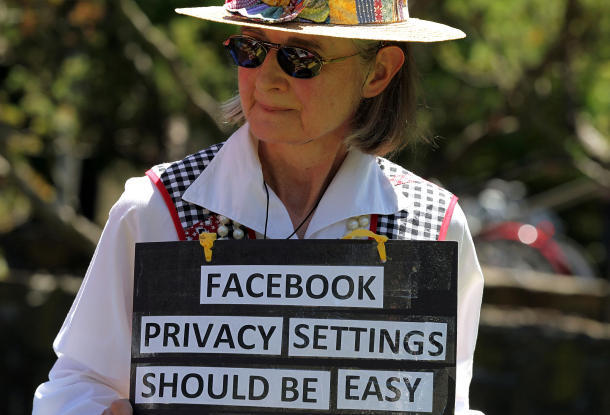 |
| Vấn đề quyền riêng tư với Facebook luôn là vấn đề khiến nhiều người đau đầu. |
Trước đây, với tùy chọn này, người dùng có thể có nhiều lựa chọn, hoặc “Bất cứ ai” (Anyone) hoặc chỉ “Bạn bè” (Friends) có thể tìm thấy thấy mình thông qua công cụ tìm kiếm trên Facebook.
Chức năng này được Facebook đưa ra hồi tháng 10 năm ngoái nhằm giúp người dùng có thể “ẩn” các thông tin trong profiles của mình khỏi những người tò mò.
Tuy nhiên, sau chưa đầy một năm triển khai, Facebook đã quyết định loại bỏ tính năng này.
“Chỉ có một lượng rất nhỏ người dùng Facebook còn sử dụng tính năng này”, thông báo của Facebook giải thích về lý do hãng quyết định tắt bỏ tính năng này.
“Các tốt nhất để bạn điều chỉnh những gì người khác có thể tìm thấy về bạn trên Facebook chính là lựa chọn quyền riêng tư trên từng nội dung cụ thể mà bạn chia sẻ trên Facebook”, thông báo của mạng xã hội lớn nhất thế giới cho biết.
Facebook cũng khẳng định rằng, những người còn sử dụng tính năng này sẽ được nhắc nhở về việc tính năng này sẽ được loại bỏ trong vài tuần tới đây.
Cũng theo thông báo của Facebook thì từ nay, hãng này sẽ nhắc nhở người dùng khi họ chia sẻ các nội dung trên Facebook về việc bất cứ ai cũng có thể nhìn thấy những nội dung đó kể cả những người họ không quen biết.
Tuy nhiên, Facebook cũng lưu ý rằng, các thông tin trong trang Profiles của người dùng sẽ không hiện ra đối với những người mà họ đã chặn (blocked).
Điều này cũng có nghĩa, dù tắt lựa chọn hạn chế người tìm thấy bạn song Facebook vẫn cho phép bạn ẩn các thông tin cá nhân đối với một số những người bạn không thích bằng cách chặn (block) người đó.
Vấn đề bảo mật và quyền riêng tư luôn là vấn đề đau đầu đối với những người dùng Facebook. Mặc dù Facebook đã có nhiều nỗ lực nâng cấp tính bảo mật của các thông tin cá nhân, tuy nhiên, nhiều người dùng luôn cảm thấy lo lắng do các cài đặt quyền riêng tư trên Facebook quá phức tạp.
Nhiều ý kiến cũng cho rằng, việc Facebook tắt bỏ tính năng này là nhằm hỗ trợ cho công cụ tìm kiếm Graph Search vừa mới được Facebook nâng cấp, cho phép người dùng có thể tìm kiếm cả các nội dung đã chia sẻ.
Dẫu sao, nếu là một người thường xuyên sử dụng Facebook, bạn cũng nên cẩn trọng trước khi chia sẻ bất cứ thứ gì lên trang cá nhân của mình.
(St)





















